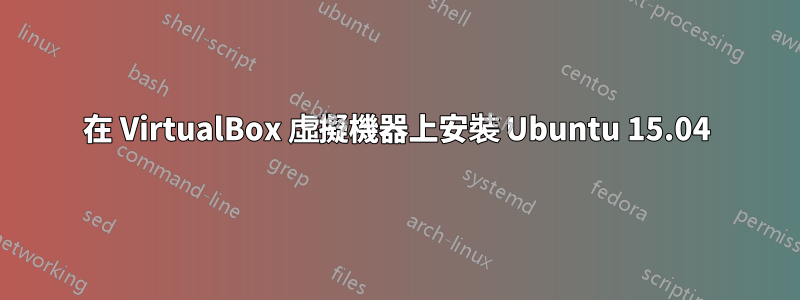
我正在學習 Unix 大學課程,作為課程的一部分,我嘗試在我的電腦上使用 Ubuntu 的即時 USB。我的電腦運行 64 位元 Windows 7。我使用此方法安裝 64 位元 Ubuntu 15.04 時遇到問題,但能夠成功安裝 32 位元 15.04。我的最終目標:保留我的 Windows 安裝,並主要透過 VM 運行 Ubuntu(可能偶爾會引導到它)。
過去幾週我一直在使用“嘗試 Linux”選項,但從我所讀到的內容來看,我認為我可以在閃存驅動器上“安裝”Linux 以保留我的設置(並可能使其在虛擬機? )。我在 YouTube 上找到了幾個演示視頻,但我看到的螢幕有點不同。在“下載更新”複選框畫面後,我會看到一個下拉式選單,要求設定裝置引導程式。唯一的選項是 /dev/sda,嘗試添加不同的選項似乎不起作用。
我幾乎是一個完全的 Unix n00b,而且我並不羞於承認這一點。我知道 /dev/sda 是一個驅動器,但是哪個驅動器呢?是我電腦的硬碟、隨身碟還是虛擬機器中的某個虛擬磁碟機?如果我在那裡安裝 Ubuntu,會對我現有的硬碟和 Windows 安裝產生負面影響嗎?
答案1
虛擬硬碟
儘管將 Ubuntu 安裝到虛擬機器(例如 Virtual Box)您將建立一個虛擬硬碟來保存虛擬作業系統及其資料。對於主機作業系統來說,這個虛擬硬碟是只是真實硬碟上的文件但客戶作業系統可以使用它,就好像它是一個真正的驅動器一樣,可以根據客戶的需求進行分割和格式化。這將使真實磁碟機上的分割區和檔案系統保持不變。
Windows 裝置
在 Windows 中,硬碟或其分割區都會指派字母,A: B: C:, ...無論分割區駐留在何處。這在 Unix 和 Ubuntu 中是不同的。
Unix和Ubuntu的設備文件
對於每個連接的區塊設備(以及虛擬機器中的每個虛擬硬碟),我們將建立一個裝置檔案。現代 SCSI 或SATAd/dev/sd河將根據它們註冊的順序命名為後跟一個字母。因此,第一個註冊驅動器的裝置檔案將命名為/dev/sda,第二個/dev/sdb、第三個/dev/sdc,依此類推。
當我們在該磁碟機上新增分割區後,它們將被連續編號/sda1, /sda2, /sda3, ...。因此,我們可以輕鬆查看給定分區位於哪個硬碟上。
Grub 和引導設備
現在,為了安裝引導 Ubuntu 所需的主開機載入程式 (Grub),我們可以進一步指定應將其安裝在哪個磁碟機上。只有當您的電腦(或虛擬機器)連接了多個磁碟機時,這一點才重要。
在您的情況下,您可能只建立了一個虛擬硬碟(儘管可能有更多),然後將其命名為/dev/sda.該驅動器是您要安裝 Grub 和作業系統的位置。
請注意,在虛擬機器中,這仍然是虛擬硬碟驅動器,而不是主機作業系統所在的裸機驅動器。
關於雙啟動的一句話
在真實的電腦上,我們可能想要從多個作業系統中進行選擇,我們可能必須注意引導程式是否確實放置在第一個可開機磁碟機上。它將替換我們開始之前存在的任何其他(例如Windows)主引導記錄。只有這樣,在啟動時可以選擇作業系統的雙啟動系統才可能實現。如果出於任何原因我們不希望這樣做,我們可以告訴 Grub 安裝在另一個磁碟機(或分割區)上(如果可用)。
答案2
我有一台啟動到 Windows 7 的筆記型電腦。
為了讓 Ubuntu 在虛擬機器中運行,需要下載並安裝兩個關鍵的東西:
- 將 Virtualbox 應用程式「.exe」安裝程式下載到 Windows 下載資料夾中。然後在主機作業系統上安裝 VirtualBox 應用程式(或其他虛擬機器)—在您和我的情況下,我們在 Window 7 主機作業系統上安裝「Virtualbox for Windows Hosts」。維基教科書:VirtualBox / 安裝 / Windows有更多詳細資訊。
- 將 Ubuntu“.iso”映像檔下載到 Windows 下載資料夾中。然後運行 VirtualBox,告訴它創建一個新的虛擬機並從該“.iso”映像啟動該虛擬機,並在該虛擬機內安裝 Ubuntu。維基教科書:VirtualBox/設定 Ubuntu 虛擬機有逐步說明。
安裝 Ubuntu 並重新啟動幾次後,您可以從 Windows 下載資料夾中刪除這些下載的檔案。
在初始安裝期間或在虛擬機器內將 Ubuntu 作為來賓作業系統運行時,我從來不需要 USB 隨身碟。老實說,我不知道你所說的「我使用 LinuxLive 在 16 GB 隨身碟上安裝 VirtualBox」是什麼意思。我假設這句話中有很多錯字。 (我看過有人通緝完全擦除某些電腦的硬碟並在其上安裝Linux。製作一個「LiveUSB」可啟動 USB 隨身碟,以便他們可以「嘗試 Ubuntu」是朝這個方向邁出的良好的第一步,但聽起來這不是您想要做的)。 (我看過人們下載“VirtualBox for Ubuntu Hosts”,這樣他們就可以在 Ubuntu 主機上的虛擬機器中運行其他作業系統,但聽起來這不是您想要做的)。
通常,我會在螢幕上看到正常的 Windows 工作欄,以及一個帶有標題列的大窗口,其中顯示該虛擬機器的名稱,後面跟著「- Oracle VM VirtualBox」。我在該視窗內運行各種 Linux 應用程式。在那個大窗口旁邊,我看到一個單獨的小窗口,其標題列顯示“Oracle VM VirtualBox Manager”。在那個小視窗中,我單擊虛擬機的名稱,然後單擊“設定”,然後單擊“存儲”以獲取存儲樹視圖。情況下,該儲存樹中只有一個“磁碟”,當我單擊它時,我看到它實際上是位於我的“C:\Users\dc\VirtualBox VMs\”資料夾中的一個文件該文件是我的虛擬機器內的Ubuntu 作業系統所看到的「/dev/sda」硬碟。
那麼/dev/sda 是什麼?
執行 Ubuntu 時,「/dev/sda」就是 Ubuntu想是計算機的硬碟。
當我看到人們從他們的硬碟啟動 Ubuntu 時,它會填滿整個螢幕(即,Ubuntu 實際上直接在實體硬體上運行),「/dev/sda」是實際的實體硬碟。
當我看到人們從即時 USB 隨身碟啟動 Ubuntu 並使其填滿整個螢幕時(即 Ubuntu 實際上直接在實體硬體上運行),他們會看到“/dev/sda”和“/dev/sdb” 。我永遠記不起哪一個是實際的實體硬碟,哪一個是實際的實體活動 USB 隨身碟。 (詢問如何區分一個和另一個將是一個很好的單獨問題)。
當 Ubuntu 在「...- Oracle VM VirtualBox」視窗中運作時,該視窗中的「/dev/sda」是虛擬機器用於模擬虛擬硬碟的任何內容。當 Ubuntu 在 Windows 主機上的虛擬機器中運作時,Ubuntu 所看到的「/dev/sda」通常是 C:\ 硬碟上某個資料夾中的「.vdi」檔案。我聽說有時有些人會更改這些設置,以便 Ubuntu 所看到的“/dev/sda”,VirtualBox 可以重新映射到某些實體硬碟或 USB 記憶棒,而不是預設的“.vdi”檔案。您可以透過檢查「Oracle VM VirtualBox Manager」中的設定來準確了解系統上的內容。


